V pracovním prostoru Slack jsou dva typy kanálů: veřejný a soukromý. Kanály jsou ve výchozím nastavení veřejné, ale lze je nakonfigurovat tak, aby byly soukromé, když jsou vytvořeny nebo kdykoli. Soukromé kanály nelze změnit zpět na veřejné kanály.
Veřejné kanály jsou viditelné v prohlížeči kanálů všem členům pracovního prostoru a lze se k nim kdykoli připojit. Soukromé kanály jsou pro nečleny skryté a lze je prohlížet nebo se k nim připojit pouze na základě pozvání.
Díky tomuto rozdílu v soukromí a dostupnosti jsou veřejné kanály ideální pro většinu komunikací. Pokud je například kanál týmu veřejný, znamená to, že pokud ho někdo potřebuje kontaktovat, může se rozhodnout dočasně připojit a položit svůj dotaz. Podobně mohou lidé zjistit, zda existují nějaké zájmové kanály, které je zajímají, a mohou se pak snadno připojit. Soukromé kanály jsou ideální pro diskusi o citlivějších tématech, která by většina uživatelů neměla vidět. Například pokud je na někoho stížnost HR, nebo pokud společnost plánuje propouštění atd.
Pokud chcete změnit stav veřejného kanálu tak, aby byl soukromý, musíte přejít do dalších možností kanálu. Chcete-li to provést, otevřete kanál, který chcete změnit, klikněte na tlačítko „Zobrazit podrobnosti kanálu“ v pravém horním rohu, poté klikněte na ikonu se třemi tečkami označenou „Více“ a vyberte „Další možnosti“. Alternativně můžete kliknout pravým tlačítkem na kanál v seznamu a vybrat „Další možnosti“ z nabídky po kliknutí pravým tlačítkem, ale je jednodušší náhodně kliknout na nesprávný kanál.
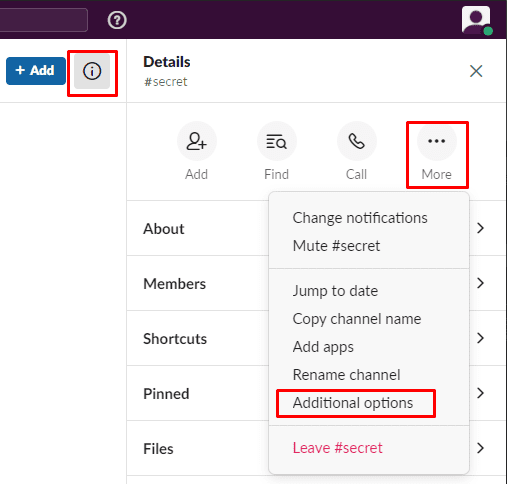
V dalších možnostech vyberte „Změnit na soukromý kanál“.
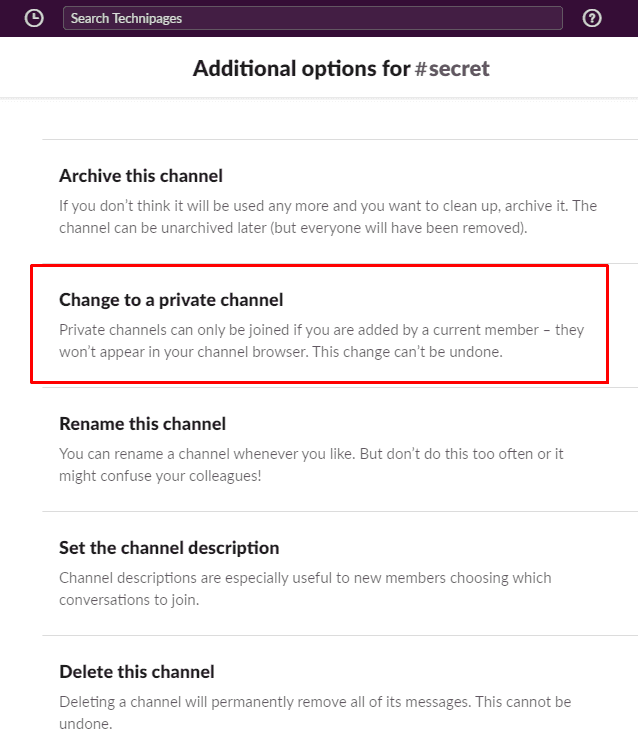
Změnou kanálu na soukromý neučiní soubory, které již byly sdíleny, soukromé, zůstanou veřejné. Navíc historie kanálu a seznam členů nebudou změnou ovlivněny. Pokud chcete pokračovat a jste si vědomi toho, že soukromý kanál není možné znovu nastavit jako veřejný, klikněte na „Změnit na soukromý“.
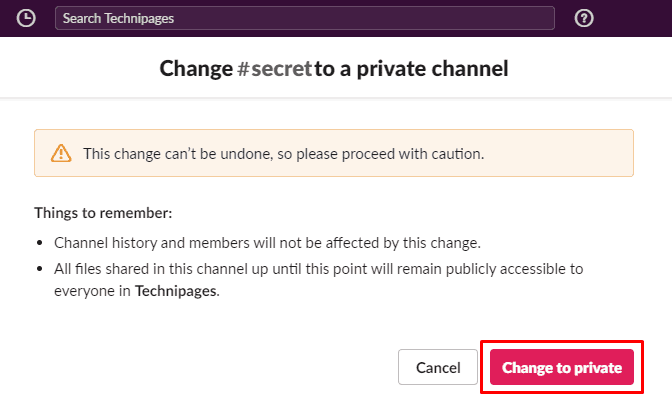
Zobrazí se poslední vyskakovací oznámení, které vám připomene, že kanál již nebudete moci znovu zveřejnit. Pokud jste si jisti, znovu zkontrolujte, zda je název kanálu správný, a kliknutím na „Změnit na soukromý“ dokončete změnu.
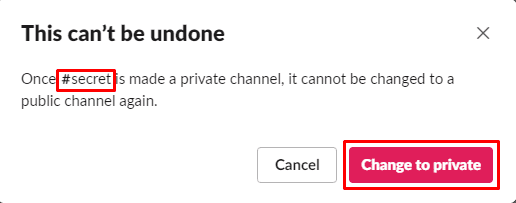
Nastavení kanálu Slack na soukromý znamená, že jej uživatelé mohou vidět nebo se k němu připojit pouze na základě pozvání. Podle kroků v této příručce můžete změnit kanál na soukromý.